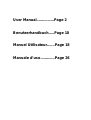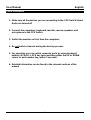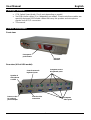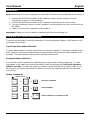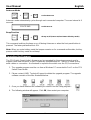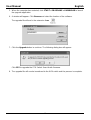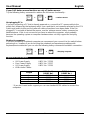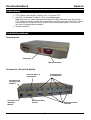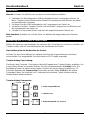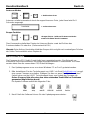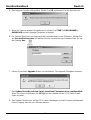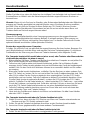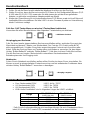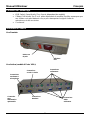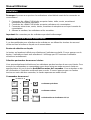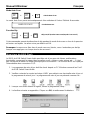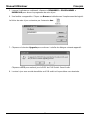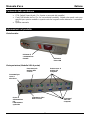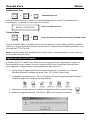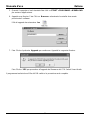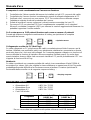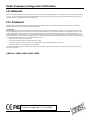Lindy 32343 Manuale utente
- Categoria
- Switch KVM
- Tipo
- Manuale utente
Questo manuale è adatto anche per
La pagina sta caricando ...
La pagina sta caricando ...
La pagina sta caricando ...
La pagina sta caricando ...
La pagina sta caricando ...
La pagina sta caricando ...
La pagina sta caricando ...
La pagina sta caricando ...
La pagina sta caricando ...
La pagina sta caricando ...
La pagina sta caricando ...
La pagina sta caricando ...
La pagina sta caricando ...
La pagina sta caricando ...
La pagina sta caricando ...
La pagina sta caricando ...
La pagina sta caricando ...
La pagina sta caricando ...
La pagina sta caricando ...
La pagina sta caricando ...
La pagina sta caricando ...
La pagina sta caricando ...
La pagina sta caricando ...
La pagina sta caricando ...
La pagina sta caricando ...
La pagina sta caricando ...

Manuale d’uso Italiano
26
Installazione rapida
1. Assicuratevi che tutti I dispositivi a cui dovete collegare il CPU Switch
siano spenti.
2. Connettete mouse, tastiera, monitor, microfono e casse/cuffie al CPU
Switch. Procedete poi al collegamento di tutti i PC.
3. Accendete il monitor e poi tutti i PC.
4.
NON commutare fra i PC durante la fase di boot.
5. E’ possibile commutare dalla tastiera tramite una combinazione di tasti
(hotkeys) (Premere due volte BLOC SCORR e poi le frecce SU e GIU’
entro 2 secondi per scorrere fra i PC collegati)
6. Informazioni più dettagliate possono essere trovate all’interno di
questo manuale nelle varie sezioni dedicate all’utilizzo di questo
prodotto.

Manuale d’uso Italiano
27
Introduzione
Grazie per aver acquistato il LINDY CPU Switch Smart Audio. Questo KVM Switch vi
permetterà di controllare più computer da una singola postazione di lavoro composta da un
monitor, un mouse, una tastiera, una coppia di casse o cuffie e un microfono.
Questo switch supporta mouse e tastiere con connettori PS/2 ed è compatibile con un ampia
varietà di mouse inclusi i modelli 4D/5D con una o due rotelle, con un massimo di 5 pulsanti e
permette anche l’utilizzo della maggior parte dei mouse radio pilotati.
Lo switch consente inoltre di commutare anche la sezione audio (casse e microfono) di ciascun
computer sulla consolle principale.
La versione VGA dello switch supporta tutti i monitor VGA fino ad una risoluzione massima di
2048x1536. La versione DVI supporta monitor digitali DVI con interfaccia DVI-D Single Link.
NON supportano interfacce e cavi con segnali analogici RGB integrati (cavi DVI-I o DVI-A). Se
volete usare utilizzare una connessione RGB analogica vi raccomandiamo di utilizzare
adattatori DVI to VGA e la versione VGA del CPU Switch Smart Audio!
Il CPU Switch Smart Audio supporta la commutazione fra i PC collegati tramite tastiera con una
sequenza di tasti (hotkeys: premere due volte BLOC SCORR seguito dalle frecce cursore
SU/GIU’ o dal numero corrispondente alla porta desiderata: da 1 a 2/4). Il CPU Switch emula
permanentemente la presenza di tastiera e mouse su tutti i computer connessi. Ciò impedisce il
verificarsi di errori commutando fra i vari PC.
Il CPU Switch Smart è una soluzione puramente hardware e funziona quindi con qualsiasi
sistema operativo e non richiede l’installazione di alcun software sui computer controllati. E’
sufficiente collegare tutti i cavi e accendere monitor e computer per cominciare a lavorare.
In aggiunta il CPU Switch Smart Audio possiede una Flash ROM riscrivibile per consentire
eventuali aggiornamenti del firmware.
Caratteristiche
KVM Switch a 2/4 Porte con supporto audio.
La versione VGA supporta risoluzioni fino a 2048x1536, larghezza di banda
400MHz
La versione DVI supporta tutte le risoluzioni DVI-D Single Link
Emulazione permanente di mouse e tastiera su tutte le porte.
Supporto Hot-plug – aggiungete e rimuovete i PC senza spegnere lo switch.
Supporto dei più diffusi mouse PS/2 inclusi i dual scroll wheel, mouse wireless e a 5
tasti.
Due metodi di commutazione: dal pannello frontale con il tasto integrato o da
tastiera tramite le combinazioni hotkeys.
Cavi KVM specifici con connettori audio per speaker e microfono.
Installazione “Plug & Play” - nessun software specifico richiesto
Memoria Flash aggiornabile
Compatibile con la maggior parte dei sistemi operativi in qualsiasi combinazione.
Alimentato dai PC collegati – non necessità di un alimentatore esterno.

Manuale d’uso Italiano
28
Contenuto della confezione
CPU Switch Smart Audio (2 o 4 porte a seconda del modello)
Cavi KVM+Audio da 2m (2 o 4 a seconda del modello). Notate che questi cavi sono
specifici per questo modello in quanto veicola i segnali audio attraverso i connettori
PS/2.
Questo manuale
Informazioni sul prodotto
Vista frontale:
Pulsante di
commutazione
frontale
Indicatore
Porta LED
Vista posteriore (Modello VGA 4 porte):
Porte mouse &
tastiera dei
Computer
Porte mouse &
tastiera della
console
Connettori per
casse e
microfono
Connettore video
della Console
Connettori
video dei
computer
Presa di
alimentazione
per
l’alimentatore
opzionale

Manuale d’uso Italiano
29
Installazione
Nota: Assicuratevi che tutti i computer siano spenti prima di connetterli allo switch!
1. Collegate i cavi KVM+Audio alle porte tastiera, video, audio out e microfono di ogni PC.
2. Collegate i cavi KVM+Audio alle porte per i pc sullo switch.
3. Collegate la tastiera, il mouse, il monitor, le casse e il microfono alle porte consolle sullo
switch.
4. Accendete in sequenza il monitor, i computer e le casse.
Importante: Per favore non commutate da un PC all’altro durante la fase di boot dei PC.
Utilizzo del CPU Switch Smart Audio
Esistono due metodi per commutare fra i vari computer connessi allo switch:.
Selezione tramite il Pulsante sul pannello frontale:
Il pulsante sul pannello frontale permette di selezionare il PC da controllare con la consolle del
KVM switch. Premendo il pulsante si passa al controllo del computer successivo a quello
correntemente selezionato. Il display mostra il numero della porta selezionata.
Selezione tramite tastiera (Combinazione Hotkey):
E’ possibile selezionare il PC da controllare con una semplice sequenza di tasti: premete due
volte il tasto Bloc Scorr entro 2 secondi. Sentirete un beep di conferma dell’ingresso in
modalità Hotkey. Se non premerete altri pulsanti entro 2 secondi la tastiera ritornerà sotto il
controllo del Sistema Operativo del PC
Comandi Hotkey
Bloc
Scorr
entro 2 secondi
Bloc
Scorr
+
+
= Computer Precedente
Bloc
Scorr
Bloc
Scorr
+
+
= Computer Successivo
+
1 - 2/4
= Selezione diretta del computer da controllare ( 1 a 2/4)
+
Bloc
Scorr
Bloc
Scorr

Manuale d’uso Italiano
30
Modalità Auto Scan
Bloc
Scorr
Bloc
Scorr
+
S
= Modalità Auto Scan
+
Nella modalità Auto Scan lo switch scorre automaticamente fra i vari PC permettendone il
monitoraggio. L’intervallo di scansione è di 8 secondi.
BARRA SPAZIATRICE
=Uscita modalità Auto Scan
Funzione Beep
Bloc
Scorr
Bloc
Scorr
+
B
= Beep on/off (Auto-scan/Pulsante Frontale & modalità hotkey)
+
Questo comando abilita o disabilita l’emissione del segnale acustico (beep) durante la modalità
autoscan e quando il pulsante frontale viene premuto. L’impostazione di fabbrica prevede che la
funzione sia ATTIVATA (ON).
Nota: Quando entrate nella modalità hotkey il beep viene comunque emesso ma non verrà più
emesso alla selezione del PC.
Aggiornamento del Firmware
Il firmware del CPU Switch Smart Audio può essere aggiornato per aggiungere il supporto a
futuri modelli di mouse, tastiere o inserire nuove funzioni. Non è necessario utilizzare alcun
cavo aggiuntivo: l’aggiornamento viene effettuato tramite i cavi PS/2.
1. Il programma di aggiornamento deve essere avviato da un computer con Sistema
Operativo Windows collegato alla porta 1 del CPU Switch Smart Audio
2. Contattate il supporto tecnico LINDY per ottenere la versione aggiornata del firmware. Il
software di upgrade è composto dai seguenti file: –
3. Una volta che avete ottenuto il software di upgrade dovrete avviare il Setup:
4. Apparirà la seguente finestra. Fate Click su OK, e poi riavviate il computer.

Manuale d’uso Italiano
31
5. Quando il computer si sarà riavviato fate click su START > PROGRAMS > KVMDLOAD
per avviare l’applicazione.
6. Apparirà una finestra. Fate Click su Browse e selezionate la cartella dove avete
posizionato il software.
Il file di upgrade ha estensione .hex.
7. Fate Click sul pulsante Upgrade per continuare. Apparirà la seguente finestra:
Fate Click su YES per procedere all’upgrade del firmware del CPU Switch Smart Audio.
Il programma trasferirà ora il file al KVM switch e la procedura sarà completa.

Manuale d’uso Italiano
32
Risoluzione dei problemi
Per favore assicuratevi che tutti i cavi siano collegati correttamente alle corrispondenti porte.
Potete eventualmente etichettare ogni cavo per facilitarne il riconoscimento.
Nota: Quando un computer è spento o in modalità sleep o stand-by lo Switch non invierà alcun
segnale al monitor (questo non è un sintomo di un difetto dello switch!). Quando il computer
verrà avviato o ripristinato dalle varie modalità di sospensione la visualizzazione sul monitor
tornerà normale.
Problemi di alimentazione:
Questo KVM Switch attinge energia elettrica dalle porte dei computer a cui è connesso. In casi
particolari alcuni PC non forniscono un alimentazione sufficiente al funzionamento dello switch.
In questo caso è necessario utilizzare un alimentatore esterno opzionale. (vedere sezione
Accessori Opzionali).
Accessione dei computer:
NON premere alcun tasto e NON utilizzate il mouse durante il caricamento dei PC. I segnali
provenienti da mouse e tastiera potrebbero interferire con il normale avvio della macchina
generando errori o il mancato riconoscimento di mouse e tastiera.
Un computer non si avvia correttamente (ma ha funzionato correttamente in passato) o
un computer non riconosce correttamente mouse e tastiera (ma lo ha fatto in passato):
1. Collegate direttamente al PC mouse e tastiera per verificare che non generino errori.
2. Se uno dei dispositivi non funziona correttamente controllate che i driver siano installati
correttamente e che nella lista dell’hardware connesso al pc non siano presenti errori. Se il
problema persiste provate ad utilizzare un nuovo dispositivo di input.
3. Se tutti i dispositivi di input funzionano correttamente provate a collegare il PC ad un'altra
porta dello Switch e riavviatelo. Se tutto funziona correttamente spegnete il PC e
ricollegatelo alla porta originale. Se i problemi persistono disconnettete l’alimentare
opzionale (se presente) e tutti i PC. Controllate che il display sia spento e poi ricollegate
tutto e controllate se il problema si è risolto. Se il problema persiste ancora provate a
controllare gli altri suggerimenti presenti in questa sezione e le combinazioni di tasti hotkey
riportate di seguito
Il computer si avvia correttamente ma la tastiera non funziona:
1. Controllate che i connettori di mouse e tastiera non siano invertiti.
2. Controllate che la tastiera funzioni correttamente quando viene connessa direttamente al
PC.
3. Provate ad utilizzare una tastiera PS/2 differente.

Manuale d’uso Italiano
33
Il computer si avvia correttamente ma il mouse non funziona:
1. Controllate che il driver corretto del mouse sia installato su tutti i PC connessi allo switch
2. Controllate che il mouse funzioni correttamente quando è collegato direttamente al PC.
3. Verificate che il mouse sia un vero mouse PS/2. Per combo mouse utilizzate sempre
l’adattatore originale fornito dal produttore del mouse.
4. Evitate di muovere il mouse e premere i pulsanti mentre commutate fra i vari PC.
5. Per mouse PS/2 non standard PS/2 non completamente compatibili con lo standard
Microsoft, contattate il supporto LINDY per ottenere la versione aggiornata del firmware che
potrebbe supportare il vostro modello.
Se il vostro mouse a 3/4/5 pulsanti funziona solo come un mouse a 2 pulsanti:
Provate ad utilizzare la seguente combinazione di hotkey per ripristinare la completa
funzionalità del mouse:
Bloc
Scorr
Bloc
Scorr
+
M
= ripristina mouse
+
Collegamento a caldo dei PC (Hot-Plug):
Se state collegando un PC già accesso allo switch connettete prima di tutto il mouse e poi la
tastiera. Utilizzate una porta dello switch non attualmente selezionata e commutate su questa
porta solo dopo che i cavi sono tutti collegati. Se il computer appena collegato non riconosce il
mouse utilizzate la funzione di ripristino del mouse appena illustrata sopra. Se anche dopo
questo tentativo dovesse fallire sarà necessario riavviare il PC perché probabilmente il PC non
supporta la funzione di Hot-Plug.
Notebook:
Se state connettendo un computer portatile allo switch vi raccomandiamo di farlo PRIMA di
accendere il pc stesso. Nel caso vogliate lo stesso effettuare un operazione di Hot-Plug molto
probabilmente avrete difficoltà a far funzionare mouse e tastiera. Provate a ripristinare la
funzionalità della consolle con la seguente sequenza hotkey: –
Bloc
Scorr
Bloc
Scorr
+
P
= hot-plug computer
+
Accessori Opzionali
Alimentatore UK LINDY No. 70238
Alimentatore Euro LINDY No. 70237
Alimentatore US LINDY No. 70239
Cavi KVM+Audio:
Lunghezza
Per modello VGA
(LINDY No.)
Per modello DVI
(LINDY No.)
1m 33800 -
2m 33801 33810
3m 33802 33811
5m 33803 33812
* Se non necessitate del supporto audio potete utilizzare cavi KVM standard.
La pagina sta caricando ...
-
 1
1
-
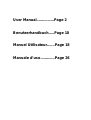 2
2
-
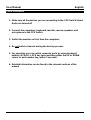 3
3
-
 4
4
-
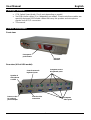 5
5
-
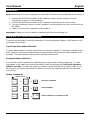 6
6
-
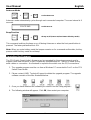 7
7
-
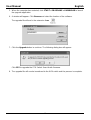 8
8
-
 9
9
-
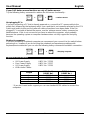 10
10
-
 11
11
-
 12
12
-
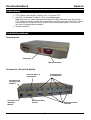 13
13
-
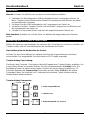 14
14
-
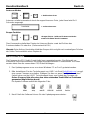 15
15
-
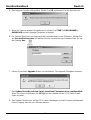 16
16
-
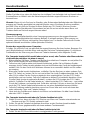 17
17
-
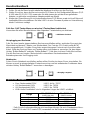 18
18
-
 19
19
-
 20
20
-
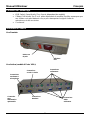 21
21
-
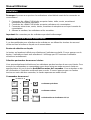 22
22
-
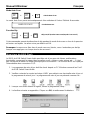 23
23
-
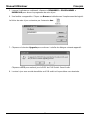 24
24
-
 25
25
-
 26
26
-
 27
27
-
 28
28
-
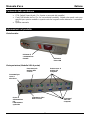 29
29
-
 30
30
-
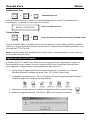 31
31
-
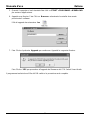 32
32
-
 33
33
-
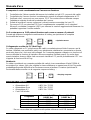 34
34
-
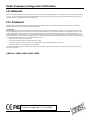 35
35
Lindy 32343 Manuale utente
- Categoria
- Switch KVM
- Tipo
- Manuale utente
- Questo manuale è adatto anche per
in altre lingue
- English: Lindy 32343 User manual
- français: Lindy 32343 Manuel utilisateur
- Deutsch: Lindy 32343 Benutzerhandbuch
Documenti correlati
-
Lindy Computer Accessories Manuale utente
-
Lindy 32925 Manuale utente
-
Lindy KVM Switch PRO Audio - 2 Port VGA & PS/2 Manuale utente
-
Lindy 39334 Manuale utente
-
Lindy 39300 Manuale utente
-
Lindy 32323 Manuale utente
-
Lindy 2 Port DVI-I Single Link, USB 2.0 & Audio KVM Switch Pro Manuale utente
-
Lindy 2 Port DVI-I Single Link, USB 2.0 & Audio KVM Switch Pro Manuale utente
-
Lindy 32797 Manuale utente
-
Lindy 32856 Manuale utente